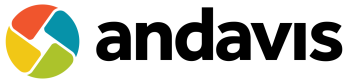Neuen Lieferanten anlegen
Dieser Quickstart dient als Anleitung zum Anlegen neuer Lieferanten.
Neuen Lieferanten über die Lieferanten Übersicht anlegen
Zuerst bitte im supplymanager unter Verwaltung | Lieferanten auf Neuen Lieferanten klicken und folgende Felder ausfüllen.
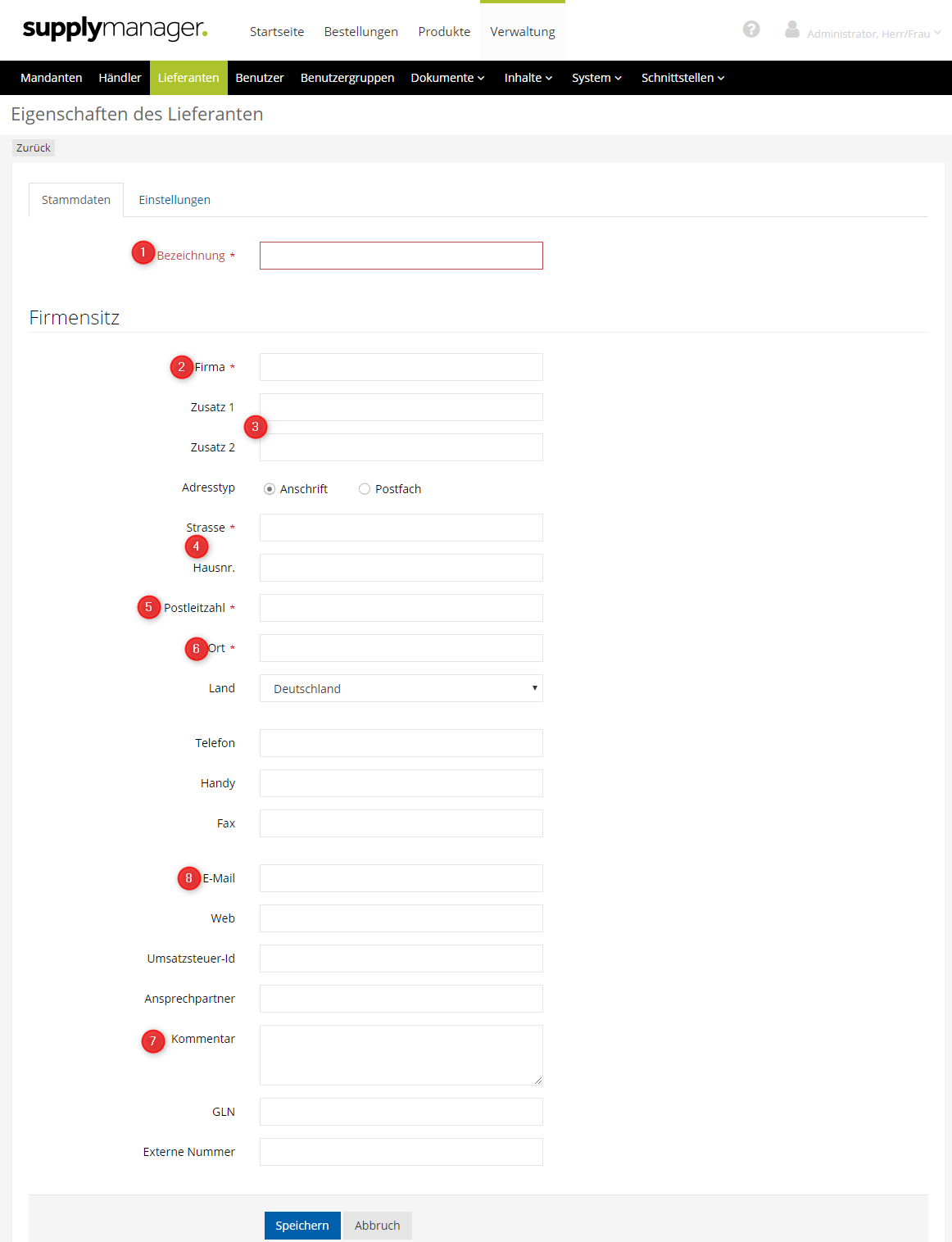
| # | Name | Beschreibung |
|---|---|---|
| 1 | Bezeichnung | Hier tragen Sie bitte eine entsprechende Bezeichnung des Lieferanten, beispielsweise den Lieferantennamen ein. |
| 2 | Firma | Hier tragen Sie bitte den Lieferantennamen ein. |
| 3 | Zusatz | Der Adresszusatz ist für Hinweise wie z.B. Hinterhaus, Stockwerk, Aufzug, etc gedacht. |
| 4 | Strasse Hausnr. | Für die Strasse und die Hausnummer des neuen Lieferanten füllen Sie diese beiden Felder. |
| 5 | PLZ | Hier geben Sie die PLZ ein. |
| 6 | Ort | Hier geben Sie den Ort ein. |
| 7 | Kommentar | Das Kommentar Feld ist für Hinweis wie beispielsweise "Bitte vorher unter der Telefonnummer xyz anrufen" oder ähnliches. |
| 8 | Das E-Mail Feld ist optional. Wir empfehlen allerdings eine Lieferanten E-Mail einzutragen, da nur dann eine automatische Bestellmail aus dem supplymanager an den Lieferanten verschickt werden kann. |
Anschließend muss der neue Lieferant für die jeweiligen Mandanten eingestellt werden, indem dem Lieferanten eine Lieferantennummer beim Mandanten zugeordnet wird.
Diese Konfiguration nehmen Sie im supplymanager unter Verwaltung | Mandant | Mandant auswählen | Konfiguration | Lieferanteneinstellungen | Neue Lieferanteneinstellung vor.
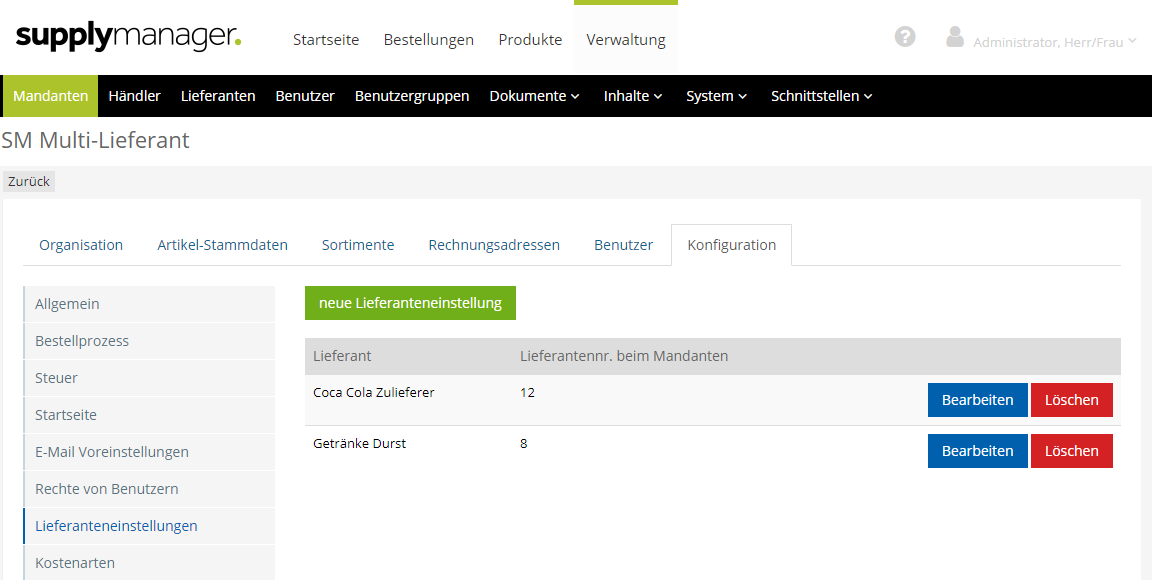
Nach dem Klick, auf neue Lieferanteneinstellung, öffnet sich dieses Fenster.
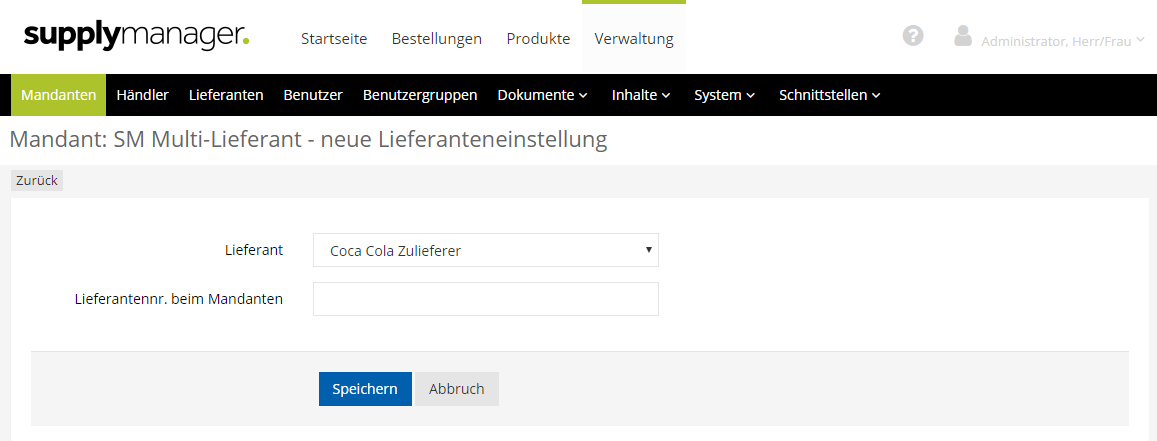
Hier wählen Sie den vorher angelegten Lieferanten aus und vergeben die Lieferantennummer beim Mandanten.
Zuletzt müssen die Berechtigungen zur Verwendung des Lieferanten noch auf Kostenstellen Ebene eingetragen werden.
Diese Berechtigungen setzten Sie unter Verwaltung | Mandanten | Organisation | Einstellungen | Händler / Lieferant.
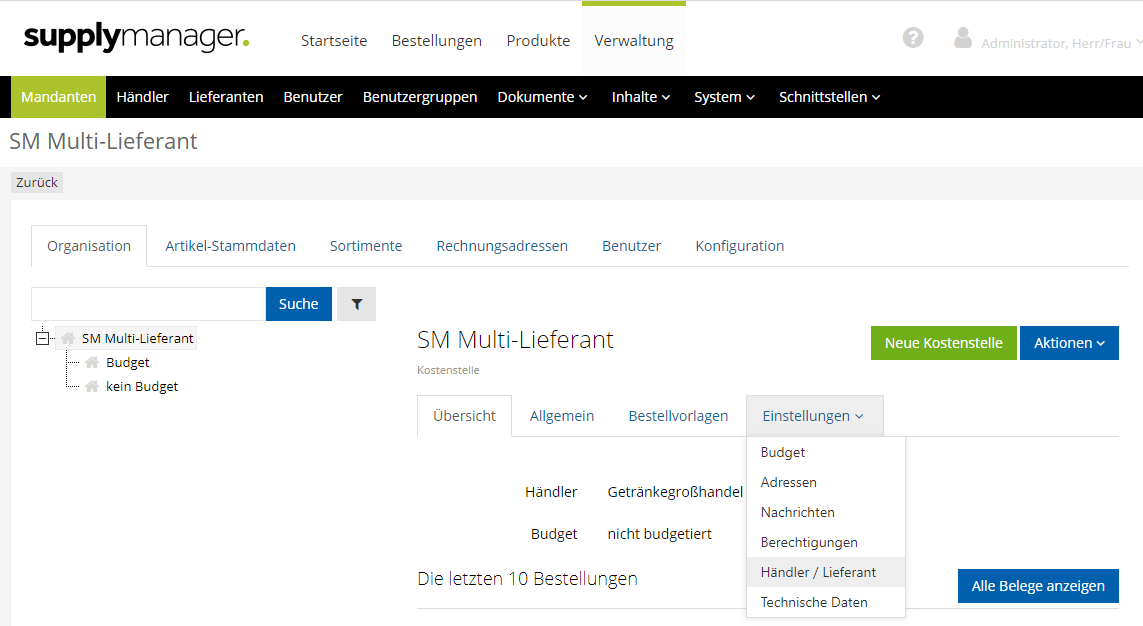
Sollte es nötig sein, können Sie für jede Kostenstelle die Berechtigungen individuell einstellen.
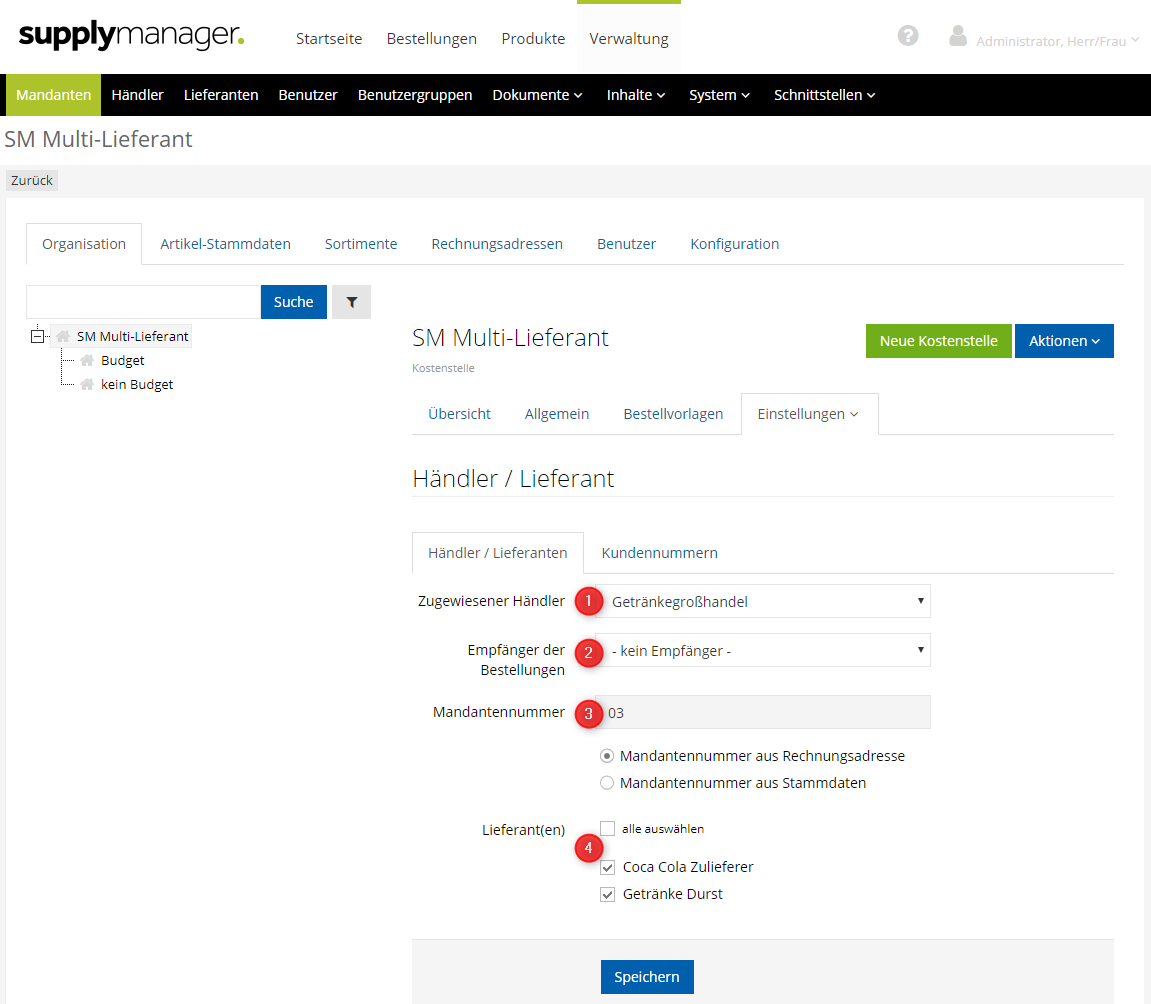
| # | Name | Beschreibung |
|---|---|---|
| 1 | Zugewiesener Händler | Dieser Händler ist dem Mandanten zugeordnet. |
| 2 | Empfänger der Bestellungen | Hier können Sie bei Bedarf einen E-Mail-Empfänger des Händlers hinterlegen. |
| 3 | Mandantennummer | Hier wird Ihnen die aktuelle Mandantennummer angezeigt. |
| 4 | Lieferanten | Der aktuellen Kostenstelle können alle oder nur eine Auswahl der Lieferanten zugewiesen werden. Bitte beachten Sie dabei, falls eine Kostenstelle keine Berechtigung für den Lieferanten erhält, dass auch die zugehörigen Produkte im Bestellvorgang nicht zur Verfügung stehen. |